Як закрити вкладку клавіатурою хром. Швидкий доступ в Chrome
З недавніх пір я намагаюся зробити свою роботу за комп'ютером максимально ефективною, тобто швидкої і зручної. Причина - катастрофічний брак часу, думаю це багатьом знайоме (на дворі літо, хочеться і відпочити і сайт до розуму довести, при цьому від роботи ніхто не звільняє). Почав з вивчення, продовжив. Не секрет, що такі клавіші працюють у багатьох програмах і Google Chrome не виняток. При цьому можу сказати, що гарячі клавіші здорово полегшують керування Google Chrome і економлять Ваш час. Опишу деякі, якими користуюся сам.
Якщо Ви випадково закрили потрібну вкладку, То годі й шукати її в історії переглядів, а скористатися поєднанням клавіш Ctrl + Shift + T , Таким чином можна відкрити до 10 останніх закритих вкладок:

натиснувши правою кнопкою миша на стрілках "вперед" або "назад" Ви зможете переглянути список сторінок, переглянутих на поточній вкладці, або перейти до перегляду всієї історії:
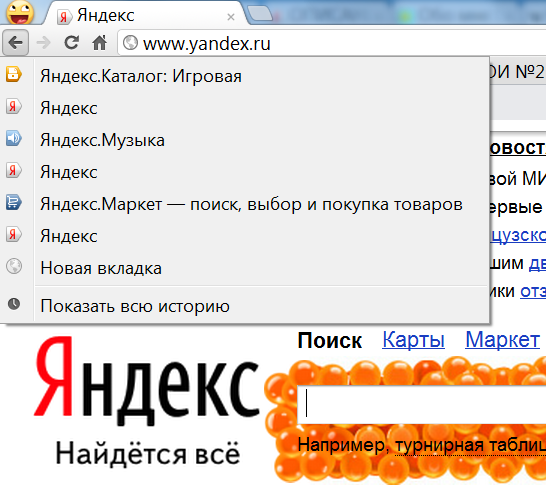
Для збільшення області перегляду можна приховати панель закладок комбінацією клавіш Ctrl + Shift + B, Ця ж комбінація поверне закладки на місце.

Це буде корисно власникам ні-і ноутбуків з невеликим екраном, також можна скористатися клавішею F11 для включення (виключення) повноекранного режиму.

Для власників великих (широкоекранних) моніторів знадобиться збільшення (зменшення) вмісту сторінки поєднанням Ctrl і + (Ctrl і - ) При цьому замість + або - можна використовувати колесо миша (при натиснутому Ctrl ).

Прокручування колеса миша з утриманням клавіші Shift дозволяє прокрутити сторінку вправо або вліво. Ctrl + 0 повертає звичайний масштаб сторінки - 100%.
До речі колесо миша (середня кнопка) використовується сама по собі, не тільки для прокрутки вмісту сторінки. Натискання цієї кнопки на вкладці (саме на вкладці, а не значку закриття) закриє її. Якщо натиснути її на відкритій сторінці, то включиться режим автоматичної прокрутки, сторінка буде автоматично прокручуватися в сторону зміщення курсору.
На багатьох сайтах є вельми корисна, на мій погляд, кнопка "вгору", яка дозволяє швидко повернутися до початку сторінки після прочитання останньої. Якщо такої кнопки немає, то сам Бог велів скористатися клавішею Home .

І навпаки клавіша End легко перенесе Вашу увагу в самий низ сторінки (буває корисно при написанні коментарів).

поєднання Shift + Esc відкриє диспетчер задач Google Chrome де можна подивитися скільки ресурсів споживає відкрита сторінка або розширення браузера, а також в ньому можна закрити вірусну сторінку яка сама не хоче закриватися:
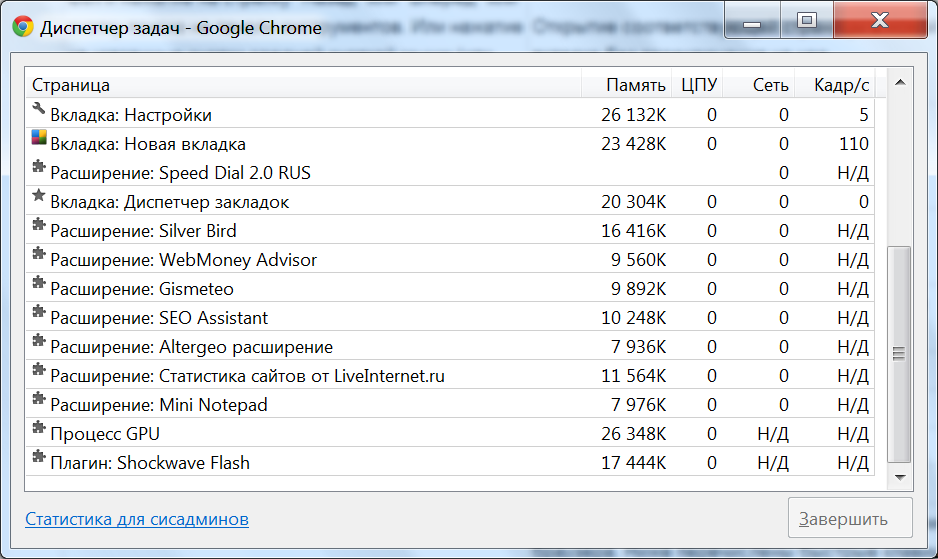
Ctrl + O відкриває в Google Chrome файл збережений на комп'ютері, наприклад, збережену сторінку або, як не дивно, МР3-файл для прослуховування без медіа-плеєра безпосередньо в браузері (відкривається набагато швидше, ніж стандартним плеєром вінди, але тільки по одному файлу). Хоча можна обійтися і простим перетягуванням потрібного файлу в відкриту вкладку.
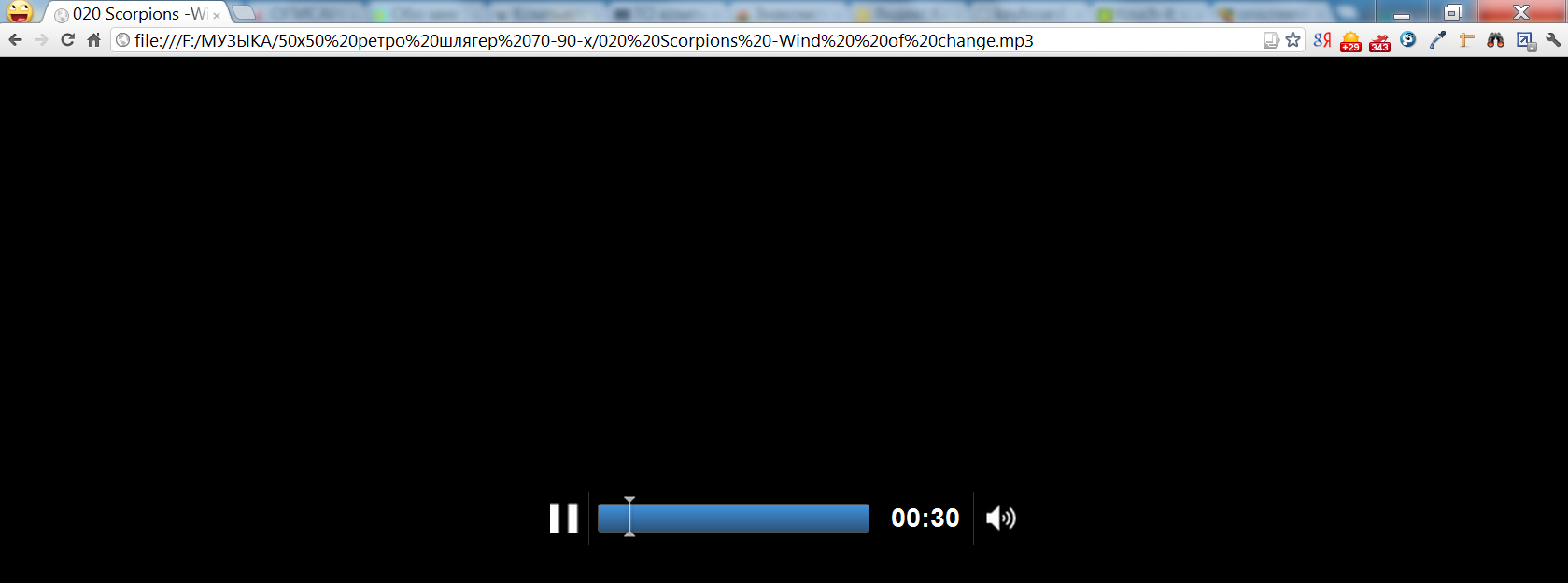
Ну і наостанок клавіша F1 відкриє в новій вкладці довідку Google Chrome.

Ну ось, власне, і все про гарячі клавіші і управління Google Chrome.
У Google Chrome, як і в будь-якому поважному інструменті, є маса гарячих клавіш, які економлять час і роблять вас продуктивніше.
Саме тому кожен повинен знати якщо не все, то хоча б основні з них.
Взаємодія з вікнами і вкладками
Велику частину часу в браузері ми відкриваємо вкладки і вікна, перемикається між ними, ходимо по посиланнях. Все це легко і звично робити за допомогою миші, але набагато зручніше використовувати гарячі клавіші Chrome. Дивіться, як все просто.
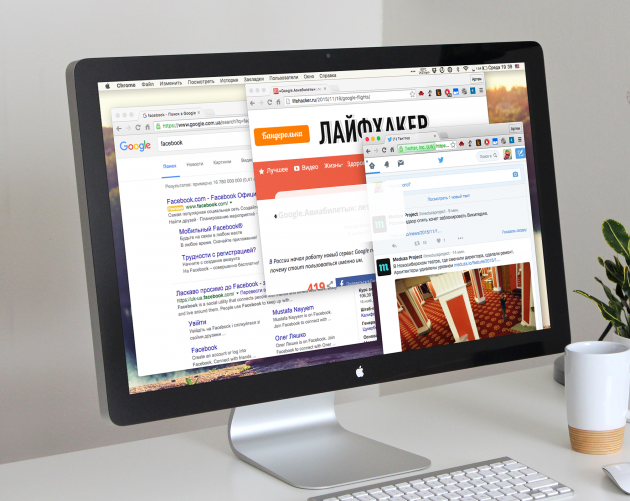
для Windows
- Ctrl + N - нове вікно.
- Ctrl + T - Нова вкладка.
- Ctrl + Shift + N
- Ctrl + клік
- Ctrl + Shift + клік
- Shift + клік
- Ctrl + Shift + T
- Ctrl + W
- Ctrl + Tab
для Mac
- ⌘ + N - нове вікно.
- ⌘ + T - Нова вкладка.
- ⌘ + Shift + N - нове вікно в режимі інкогніто.
- ⌘ + клік - Відкриття посилання в новій фоновій вкладці.
- ⌘ + Shift + клік - Відкриття посилання в новій вкладці з перемиканням на неї.
- Shift + клік - Відкриття посилання в новому вікні.
- ⌘ + Shift + T - відновлення останньої закритої вкладки (до 10 вкладок).
- Option + ⌘ + ⇨ і Option + ⌘ + ⇦ - перемикання між вкладками.
- ⌘ + W - закриття активної вкладки або спливаючого вікна.
- ⌘ + Shift + W - закриття активного вікна.
- ⌘ + M - згортання вікна.
Взаємодія з контентом на сторінці
Здійснювати навігацію по сторінках і взаємодіяти з контентом можна різними способами, Але повірте: найшвидший - це шорткати.
для Windows
- Ctrl + S - збереження сторінки.
- Ctrl + P - друк сторінки.
- F5або Ctrl + R - оновлення сторінки.
- Ctrl + F5 або Shift + F5 - примусове оновлення (без урахування кеша).
- Esc - Скасування завантаження сторінки.
- Ctrl + F - пошук.
- Ctrl + U - вихідний код сторінки.
- Ctrl + D
- Ctrl + Shift + D
- F11 - повноекранний режим.
- Ctrl + плюсі Ctrl + мінус
- Ctrl + 0
- пропуск
- Home - перехід на початок сторінки.
- End - перехід в кінець сторінки.
- Shift + коліщатко миші - прокрутка сторінки вправо або вліво.
для Mac
- ⌘ + S - збереження сторінки.
- ⌘ + P - друк сторінки.
- ⌘ + R - оновлення сторінки.
- ⌘ + F - пошук.
- ⌘ + Option + U - вихідний код сторінки.
- ⌘ + D - закладка для поточної сторінки.
- ⌘ + Shift + D - закладки для всіх відкритих сторінок.
- ⌘ + Shift + F - повноекранний режим.
- ⌘ + плюсі ⌘ + мінус - зміна масштабу сторінки.
- ⌘ + 0 - стандартний масштаб сторінки.
- пропуск - поекранно прокрутка сторінки.
- Fn + ⇦ - перехід на початок сторінки.
- Fn + ⇨ - перехід в кінець сторінки.
Взаємодія з адресним рядком
До адресному рядку ми звертаємося не дуже часто, але кілька дорогоцінних секунд можна викроїти і при роботі з нею. Більшість дій простіше виконати за допомогою миші, але для деяких з них гарячі клавіші Chrome будуть вельми до речі.
для Windows
- Ctrl + L
- Ctrl + L
- Alt + Enter
для Mac
- ⌘ + L - переміщення курсору в адресний рядок.
- ⌘ + L - виділення URL або тексту в адресному рядку.
- ⌘ + Enter - відкриття URL в новій вкладці.
Налаштування та функції
Всі функції Chrome і його настройки доступні з меню, але навіщо витрачати час, блукаючи по його закутках? Запам'ятайте шорткати для часто використовуваних функцій, і ви станете продуктивніше!
для Windows
- Alt + F або F10 - настройки.
- Ctrl + Shift + B
- Ctrl + H - історія.
- Ctrl + J - завантаження.
- Shift + Esc - диспетчер завдань.
- Ctrl + Shift + J - інструменти розробника.
- Ctrl + Shift + Delete - очищення історії.
- Ctrl + Shift + M
для Mac
- ⌘ + Shift + B - відображення або приховання панелі закладок.
- ⌘ + Option + B - диспетчер закладок.
- ⌘ + , - настройки.
- ⌘ + Y - історія.
- ⌘ + Shift + J - завантаження.
- ⌘ + Shift + Delete - очищення історії.
- ⌘ + Shift + M - перемикання між акаунтами користувачів.
- ⌘ + Option + I - інструменти розробника.
Ctrl + N откивает нове вікно.
Історія переходів по клавішах "Вперед-Назад". Тут навіть не треба ніякого керівництва. Піднісши курсор до кнопок, ви побачите підказку "Натисніть, щоб повернутися. Утримуйте, щоб переглянути історію." Треба тільки додати, що швидше це зробити правою кнопкою миші.
Напевно, багато хто помітив, що в будь-якій формі для вставки тексту правий нижній кут можна взяти і перетягнути, змінивши розмір форми. Зручно, якщо не видно повністю текст в формі.
Для зміни розміру шрифту: Ctrl + колесо миші
Швидкий доступ (Keyboard Shortcuts) в Google Chrome
(Chrome only) Ctrl + B прибирає панель заладок.
(Chrome only) Shift + Escape відкриває Диспетчер завдань Google Chrome (Task Manager).
Ctrl + L поміщає курсор в адресний рядок, повністю виділяючи адресу.
Ctrl + K поміщає курсор в адресний рядок для введення пошуку за замовчуванням (як пошуку за замовчуванням при установці вибирається Яндекс або Google).
Ctrl + T відкриває нову вкладку (таб).
Ctrl + N откивает нове вікно.
Ctrl + Shift + T відкриває останню закриту вкладку. Дуже корисний шорткати.
(Chrome only) Ctrl + Shift + N відкриває нове вікно в режимі "Incognito Mode."
Ctrl + Tab перегортає вкладки зліва направо; Ctrl + Shift + Tab перелістивет вкладки в зворотну сторону.
Ctrl + 1 - 9 перемикає вкладки за номерами.
Ctrl + J відкриває вкладку завантажень (Downloads tab).
Ctrl + W закриває активну вкладку.
Ctrl + R оновлює відкриту вкладку. Мені зручніше по-старому використовувати F5.
Ctrl + H відкриває вкладку Історії (History tab). До речі, історія в цьому браузері змушує в себе закохатися. Так зручно ще ніде не було.
Alt + Home відкриває домашню сторінку.
Ctrl ++, Ctrl + -, Ctrl + 0 збільшує, зменшує і встановлює в дефолтний значення розмір шрифту.
